很多小伙伴之所以会选择使用wps来对演示文稿进行编辑,就是因为WPS中的功能十分的丰富,我们不仅可以在幻灯片中添加文字、图片、形状等各种内容,还可以对这些内容进行更细致的编辑。有的小伙伴在WPS中想要对插入的图片进行边缘虚化设置时,我们只需要打开图片工具,然后在其子工具栏中打开效果工具,接着在下拉列表中找到柔化边缘选项,点击打开该选项之后,我们就能选择柔化的强度了。有的小伙伴可能不清楚具体的操作方法,接下来小编就来和大家分享一下WPS PPT虚化图片边缘的方法。
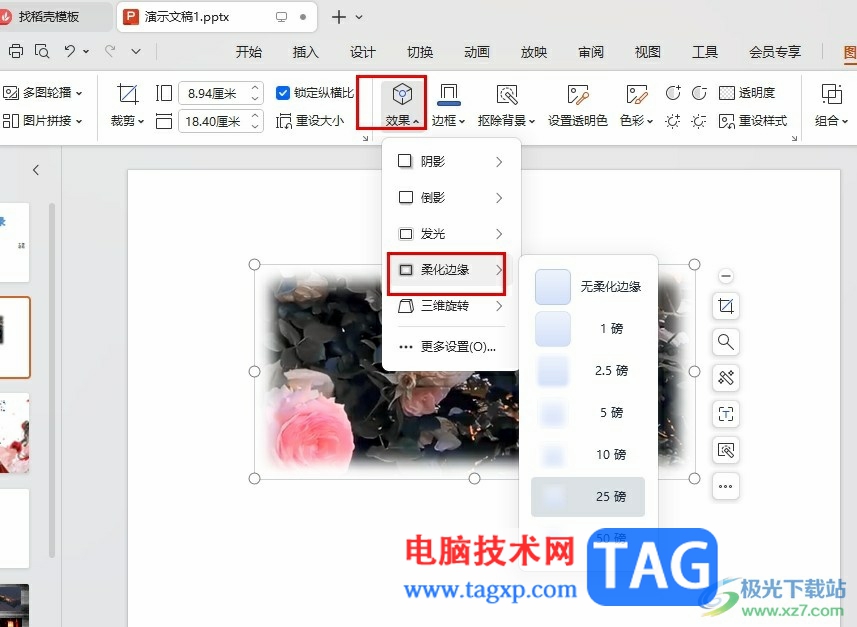
1、第一步,我们右键单击一个需要编辑的演示文稿,然后在菜单列表中点击打开方式选项,接着在子菜单列表中选择“WPS”选项
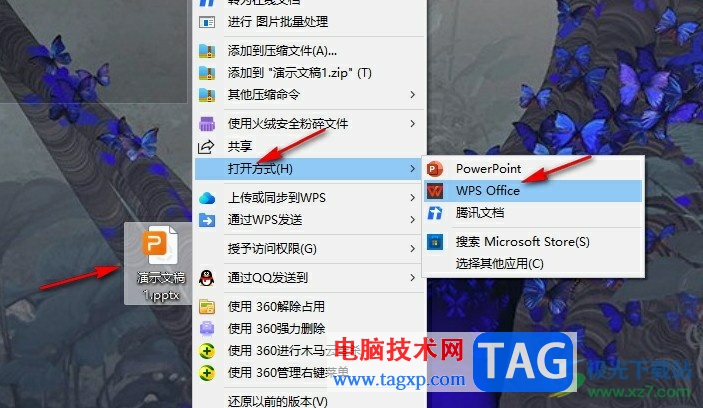
2、第二步,进入WPS页面之后,我们在幻灯片中选中插入的图片,然后在工具栏中打开“图片工具”
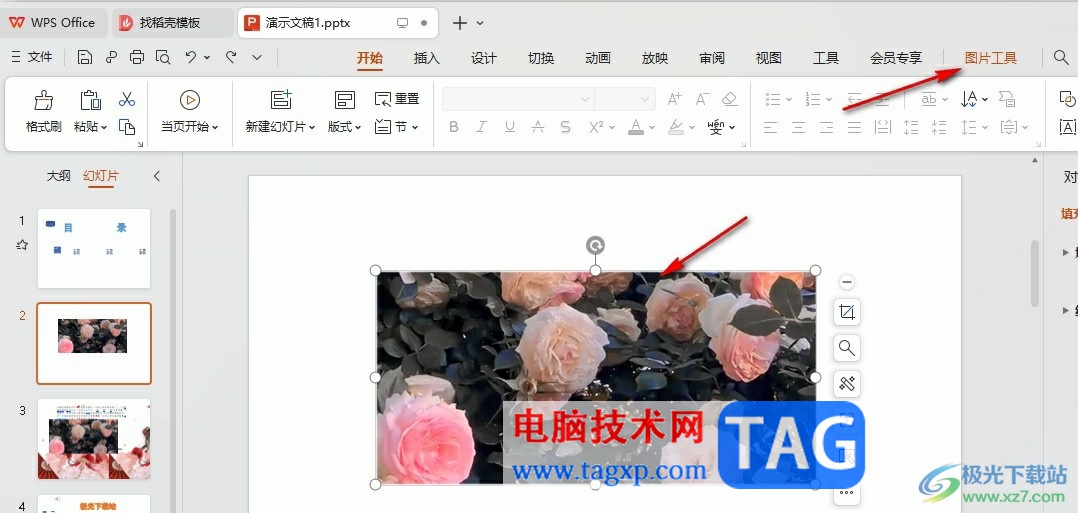
3、第三步,在图片工具的子工具栏中,我们找到并打开“效果”工具
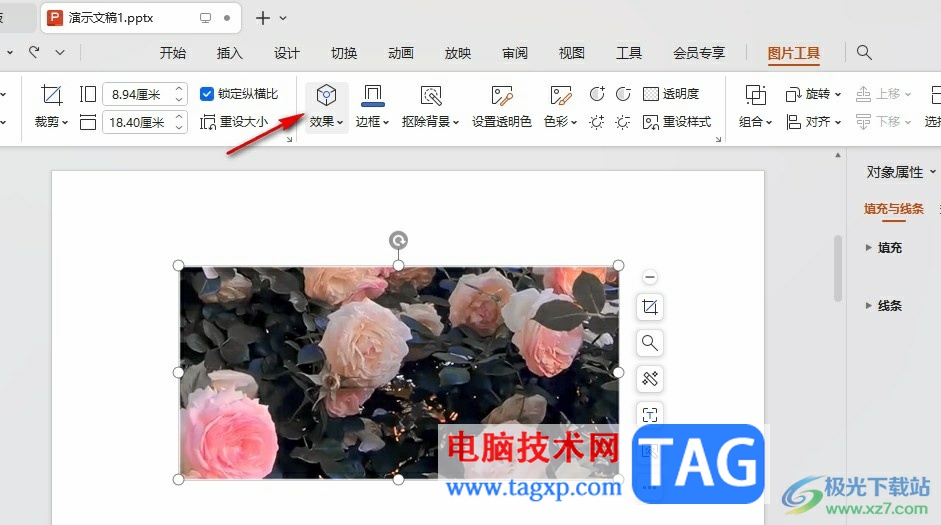
4、第四步,打开效果选项之后,我们在下拉列表中打开柔化边缘选项,然后在子菜单列表中选择一个柔化强度
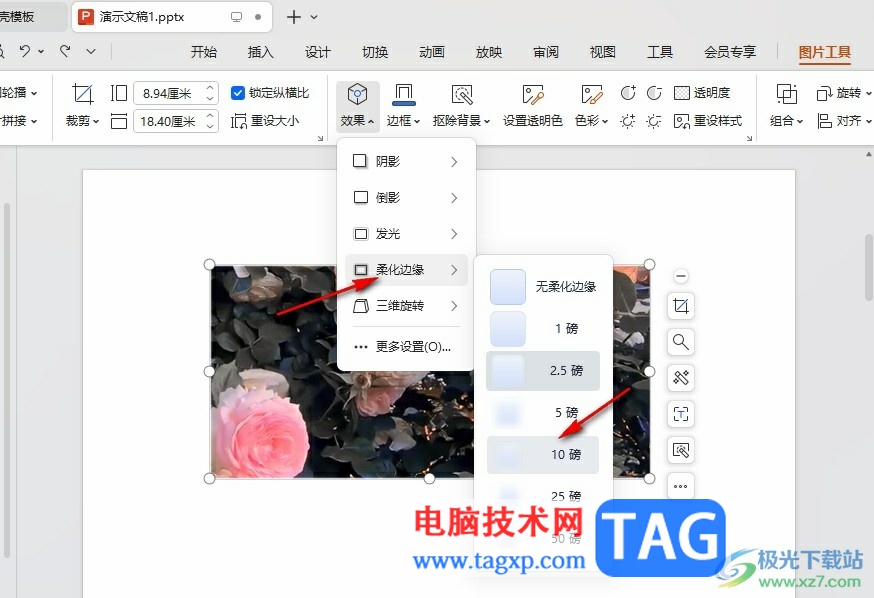
5、第五步,选择好柔化选项之后,我们在幻灯片中就能看到图片的虚化效果了
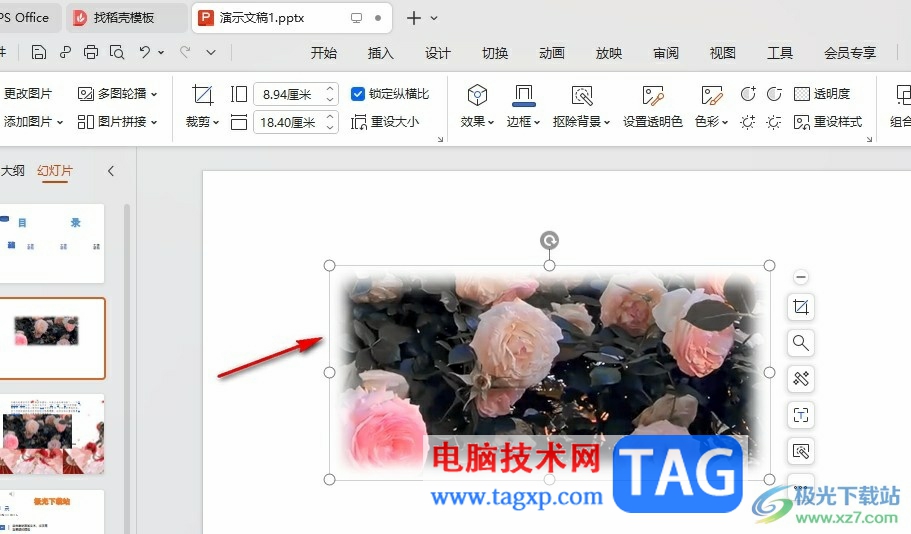
以上就是小编整理总结出的关于WPS PPT虚化图片边缘的方法,我们在WPS PPT中点击图片,再打开图片工具,接着在子工具栏中打开效果工具,再在下拉列表中打开柔化边缘选项,最后在子菜单列表中选择一个柔化效果即可,感兴趣的小伙伴快去试试吧。
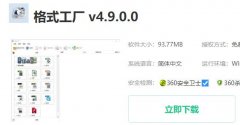 win10录屏文件太大解决方法
win10录屏文件太大解决方法
许多的小伙伴都需要录屏进行办公或者传输文件,但是有时候会......
阅读 如何在Windows10中自动切换到最强WiFi
如何在Windows10中自动切换到最强WiFi
当工作场所中有多个网络热点可用时,您显然想连接到最快的无......
阅读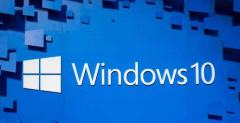 win1019033更新内容有什么详细介绍
win1019033更新内容有什么详细介绍
此次版本为Windows 10 20H1快速/慢速预览版19033,是同时更新了快速......
阅读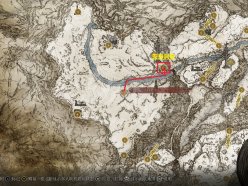 艾尔登法环黄金律法大剑怎么获得 黄金律
艾尔登法环黄金律法大剑怎么获得 黄金律
艾尔登法环黄金律法大剑怎么获得?黄金律法大剑是游戏中比较......
阅读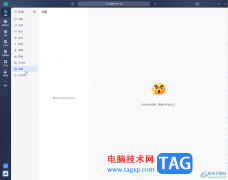 飞书电脑版查看和管理黑名单的方法教程
飞书电脑版查看和管理黑名单的方法教程
飞书是一款非常好用的软件,其中的功能丰富丰富,可以满足各......
阅读 腾讯会议怎么看回放视频
腾讯会议怎么看回放视频 Ghostwire:东京PC版将支持光
Ghostwire:东京PC版将支持光 孤泳者谁写的
孤泳者谁写的 OtterBox 推出用于移动游戏
OtterBox 推出用于移动游戏 Bitdefender防病毒软件阻止
Bitdefender防病毒软件阻止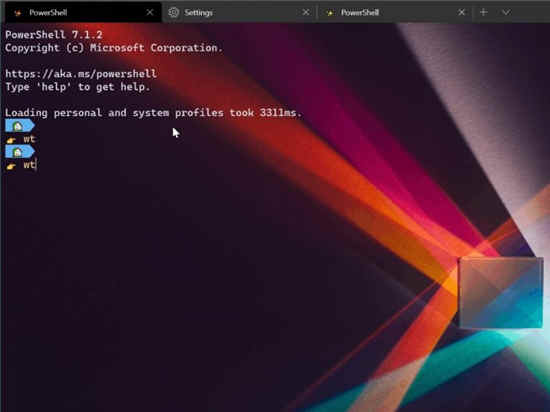 Windows Terminal Preview 1.7现在
Windows Terminal Preview 1.7现在 Win10 21H1、20H2和2004安全更
Win10 21H1、20H2和2004安全更 微信这两个功能不用就关
微信这两个功能不用就关 《鬼谷八荒》新版本水剑
《鬼谷八荒》新版本水剑 哈利波特:魔法觉醒第三学
哈利波特:魔法觉醒第三学 天地劫幽城再临如何选择
天地劫幽城再临如何选择 撼讯显卡质量怎么样
撼讯显卡质量怎么样 智能音箱也会被盗账号!
智能音箱也会被盗账号! u盘驱动安装教程
u盘驱动安装教程 电脑输入法设置默认教程
电脑输入法设置默认教程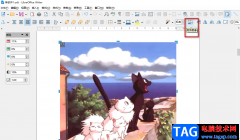 libreoffice裁剪图片的方法
libreoffice裁剪图片的方法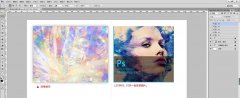 ps怎么制作磨砂效果的海报
ps怎么制作磨砂效果的海报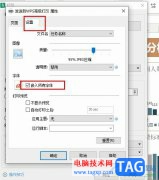 WPS Excel设置打印时嵌入所
WPS Excel设置打印时嵌入所 word设置文本框不遮挡下面
word设置文本框不遮挡下面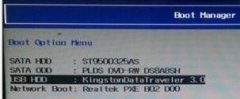 0xc000007b修复引导win10步骤
0xc000007b修复引导win10步骤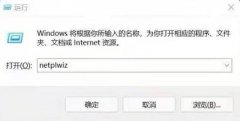 win10账户名称改成英文教程
win10账户名称改成英文教程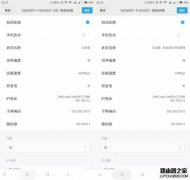 路由器2.4Ghz和5GHz的区别是
路由器2.4Ghz和5GHz的区别是 电脑没网怎么设置路由器
电脑没网怎么设置路由器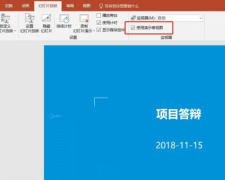
ppt如何设置提词器?提词器能帮助用户辅助记忆,避免忘词或者组句的尴尬,话说不少用户都在咨询这个问题呢?下面就来小编这里看下ppt设置提词器的方法步骤吧,需要的朋友可以参考下哦。...
次阅读

ppt是一款专业的演示文稿制作软件,为用户提供了许多强大且实用的功能,让用户只需简单操作几个步骤即可完成设置工作,成功制作出一份令人满意的演示文稿,因此ppt软件吸引了大量的用户...
次阅读

幻灯片的设计包括模版和版式,从而使幻灯片形成独特的风格,包括颜色、字体、字号等等,下面我们通过一个练习来学习操作; 1、打开文件 1)启动PowerPoint,自动打开一个空白文档...
次阅读

在各种幻灯片中我们都可以看到点击超链接后进行跳转的效果,比如我们可以设置点击超链接后跳转到指定页面,或者点击超链接后跳转到当前幻灯片的其他页等等。超链接在点击之前和点击之...
次阅读
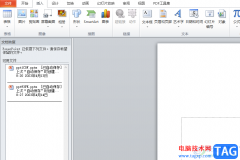
ppt软件是大部分上班族在汇报工作时,会选择使用的一款办公软件,给用户带来了许多的好处,其中的实用功能可以让用户演示文稿变得更加生动有趣,所以ppt软件深受用户的青睐,当用户需要...
次阅读
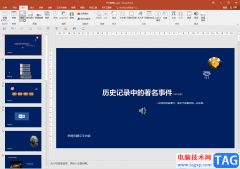
PowerPoint演示文稿是很多“打工人”的必备软件,在其中我们可以轻松编辑和制作需要的幻灯片。如果我们在PowerPoint演示文稿中设置幻灯片时希望将图片铺满整个页面,小伙伴们知道具体该如何...
次阅读
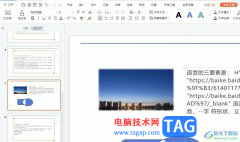
wps软件是许多用户经常使用的一款办公软件,为用户带来了许多很实用且强大的编辑功能,让用户可以用来轻松完成多种文件的编辑工作,因此wps软件收获了不少用户的喜欢,当用户在wps软件中...
次阅读

很多小伙伴都喜欢使用PPT程序来对演示文稿进行编辑,因为PPT中的功能十分的丰富,可以满足我们在编辑过程中的各种需求。有的小伙伴可能会发现PPT中没有图片环绕格式的选择,其实我们可以...
次阅读
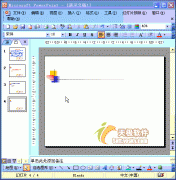
为了增强文稿的可视性,向演示文稿中添加图片是一项基本的操作。 1、执行插入图片来自文件命令,打开插入图片对话框。 2、定位到需要插入图片所在的文件夹,选中相应的图片文件...
次阅读
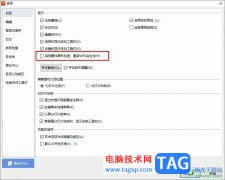
WPS是很多小伙伴都在使用的一款文档编辑软件,在这款软件中,我们可以使用各种工具来提高演示文稿的编辑效率,也可以使用WPS中的工具来解决演示文稿编辑过程中遇到的各种问题。有的小伙...
次阅读

快速打开你的ppt 快速开启ppt的步骤图解 PPT是大家常用的一个软件,很多人打开它的方式可能就是在桌面双击打开,但这有时会很不方便,比如我们正在运行某一个软件或者在某一个其他界面,...
次阅读

powerpoint中怎么做三线表教程 ppt制作三线表格的方法图解 三线表看起来简单明了,又突破了普通表格死板,拘束的原则,很受很多朋友的欢迎,但是还有部分朋友不知道怎样在PPT中制作三线表,...
次阅读
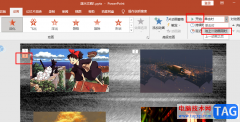
PPT是很多小伙伴都在使用的一款演示文稿编辑程序,在这款程序中我们可以使用PPT中的工具对演示文稿进行各种编辑,可以在幻灯片中添加图片、形状、文字、图表等各种内容。在使用PPT编辑演...
次阅读

PowerPoint演示文稿是一款非常好用的幻灯片制作软件,在其中编辑和制作幻灯片时,有时候软件会突然卡住,点不动关不掉,也无法进行保存,那小伙伴们知道遇到这种情况该怎么保存文件吗,...
次阅读
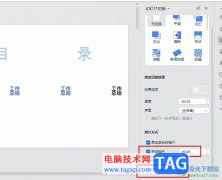
WPS是很多小伙伴都在使用的一款演示文稿编辑软件,在这款软件中,我们不仅可以使用各种设置来解决幻灯片编辑过程中遇到的各种问题,还可以使用WPS中的功能来对幻灯片中的文字、图片、图...
次阅读